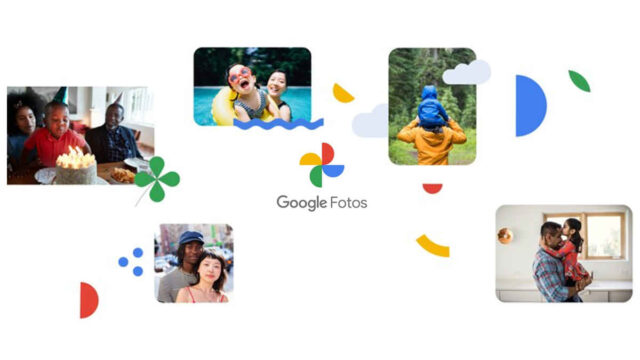El verano es un tiempo de vacaciones, donde el hábito de sacar fotos y grabar videos aumenta, por ello, Google nos da algunos consejos para ayudar a las personas a retratar momentos y encuentros únicos con tan solo apretar un botón en el celular.
Muchas veces se vuelve una tarea difícil que una foto podamos compartirlas, editarlas o simplemente guardarlas y no superar la capacidad de almacenamiento del celular o la computadora.
En ese sentido, el gigante tecnológico comparte 5 herramientas para que las personas puedan organizarse y prepararse para la maratón de fotos y videos en esta temporada.
¿Cómo compartir los recuerdos?
Se pueden compartir fotos, videos, álbumes o películas con cualquier persona, incluso con aquellas que no usen Google Fotos. Para eso hay que seguir algunos simples pasos:
– Desde la computadora ir a photos.google.com o abrir la aplicación desde un dispositivo móvil.
– Selecciona las fotos o videos .
– En la parte superior, hacer clic en el ícono más «+», seleccionar «Álbum» y luego «Álbum Nuevo».
– Ingresa un título para el álbum y guarda.
– Si quieres compartir tu álbum, en la esquina superior derecha, hacer clic en «Compartir». Selecciona con quién quieres compartir el álbum (también puedes obtener un vínculo o compartirlo directamente a tus redes sociales) y por último, clic en «Enviar».
Esta no es la única forma de compartir desde Google Fotos. Para saber cómo crear carpetas compartidas y conocer muchas herramientas más, ingresar acá.
Editar las fotos online
Las personas pueden agregar filtros, recortar fotos y acceder a muchas más funcionalidades desde su celular o computadora. ¿Cómo hacerlo?
– Desde Google Fotos, abrir la foto que se quiera editar.
– En la esquina superior derecha, hacer clic en «Editar». Una sugerencia: mientras se edita la foto, mantenerla presionada para comparar la imagen editada con la original.
– Para agregar o ajustar un filtro, hacer clic en «Filtros» y seleccionar el que se desea aplicar. Para ajustarlo, usar el control deslizante situado debajo del filtro.
– Para cambiar manualmente la iluminación, el color o agregar efectos, hacer clic en «Editar».
– Si quieres ajustar el tamaño o posición de la foto, dale clic a la opción «Recortar y rotar».
– Para terminar la edición solo hay que hacer clic en «Listo», que se ubica en la esquina superior derecha.
Para quienes se arrepientan de estas ediciones, no te preocupes que se pueden deshacer todos los cambios de manera fácil y práctica. Podrás abrir la foto que incluye los cambios que se quieren quitar, luego dale clic en «Editar», «Deshacer modificaciones» y, por último, «Listo».
Crear copias de seguridad
Si tienes guardado en la memoria de tu computador diversas carpetas con fotos y videos, te recomendamos hacer una copia de seguridad con Google Fotos para tener a salvo esos momentos inolvidables:
– Desde la computadora, descargar e instalar Google Drive para escritorio.
– Seleccionar las carpetas o fotos de las que se quiera crear una copia de seguridad «Crear una copia de seguridad en Google Fotos».
– Seleccionar «Listo» y luego «Guardar».
También es posible hacerlo desde la aplicación en un teléfono móvil para guardar las fotos de la memoria del dispositivo:
– Desde un dispositivo Android, abrir la app de Google Fotos .
– En la esquina superior derecha, presiona la inicial o foto de perfil de tu cuenta registrada.
– Selecciona «Configuración de Fotos» y luego «Copia de seguridad y sincronización».
– Allí se puede activar o desactivar la «Copia de seguridad y sincronización».
Liberar espacio
¿Tienes muchas fotos y ya no hay más espacio en tu cuenta de Google? Al ingresar a photos.google.com/quotamanagement, tendrás una predicción que realiza el sistema y te indicará, en función de comportamientos pasados, por cuánto tiempo tendrás almacenamiento gratuito disponible.
Además facilita la visualización de fotos y videos grandes, fotos desenfocadas, capturas de pantalla u otras aplicaciones para que puedas revisarlas, borrarlas y así liberar espacio en la Cuenta de Google.
¡Las últimas funcionalidades!
En las últimas semanas del 2021, Google Fotos presentó nuevas funcionalidades en su sección «Recuerdos» para ayudar a las personas a recordar momentos de celebración. Para eso, se presenta una selección de fotos y videos de días festivos como Año Nuevo o Halloween, hasta hitos importantes como cumpleaños y graduaciones. Todo se ubica en la parte superior en la página principal de Fotos.
Además, las personas pueden cambiar el nombre, personalizar, corregir o incluso eliminar estos recuerdos desde controles específicos.
Para hacerlo, desde la computadora solo hay que ingresar a photos.google.com y, en la esquina superior derecha, hacer clic en Configuración y desplazarse hasta «Recuerdos» (en el dispositivo móvil, accede a la aplicación, luego dale clic al perfil de cuenta y selecciona «Configuración de Fotos»).
Ahí puedes configurar distintas cosas:
– Definir los recuerdos que se quieren recibir. En «Recuerdos destacados», se puede seleccionar el tipo de fotos y videos que cada persona quiera ver. Las opciones son: «años anteriores», «destacadas recientes» o «recuerdos temáticos».
– Ocultar los recuerdos de alguien en particular. Desde «Recuerdos», seleccionar «Ocultar personas y mascotas» y elegir las fotos de las personas o mascotas que se quieran ocultar. Para mostrar a alguien de nuevo, presionar su rostro otra vez.
– No se quieren ver los recuerdos de ciertas fechas. En la configuración de esta función aparecerá la opción «Ocultar fechas», allí solo hay que agregar la fecha de las fotos que se desean ocultar. Para quitar una fecha oculta, presionar «Quitar».